
部分用户在更新至Windows 11系统后,就打不开腾讯QQ软件了,影响了与好友的通讯,那么win11打开不了qq怎么办呢?
win11打开不了qq解决方法:
1、按下键盘ctrl +shift +esc 打开任务管理器,打开后点击上方的“服务”选项。
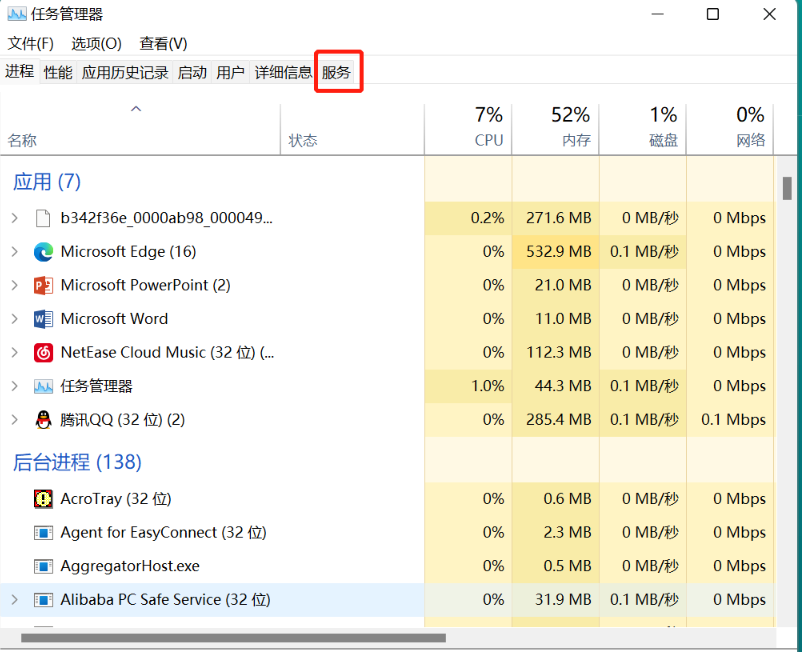
2.、然后点击左下角“打开服务”。
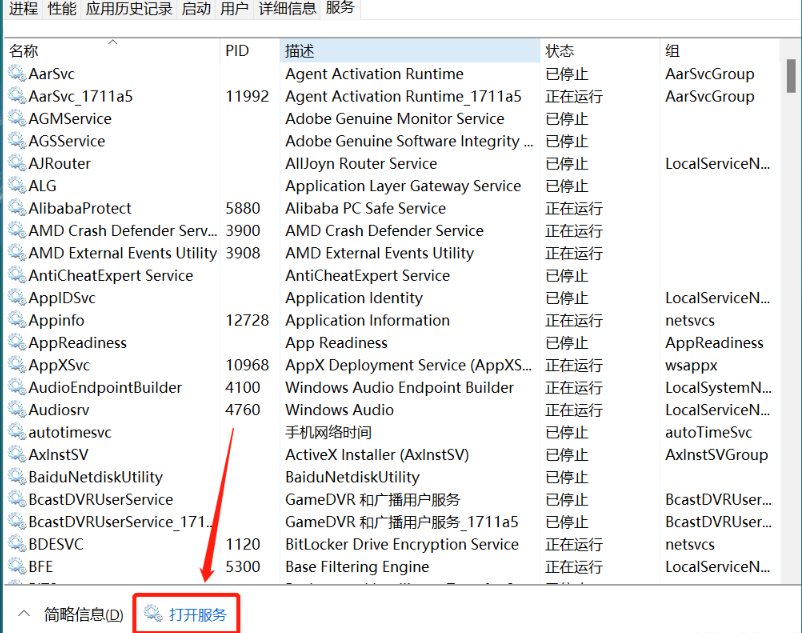
3.、在服务里面右击“QPCore Service”,选择属性打开。
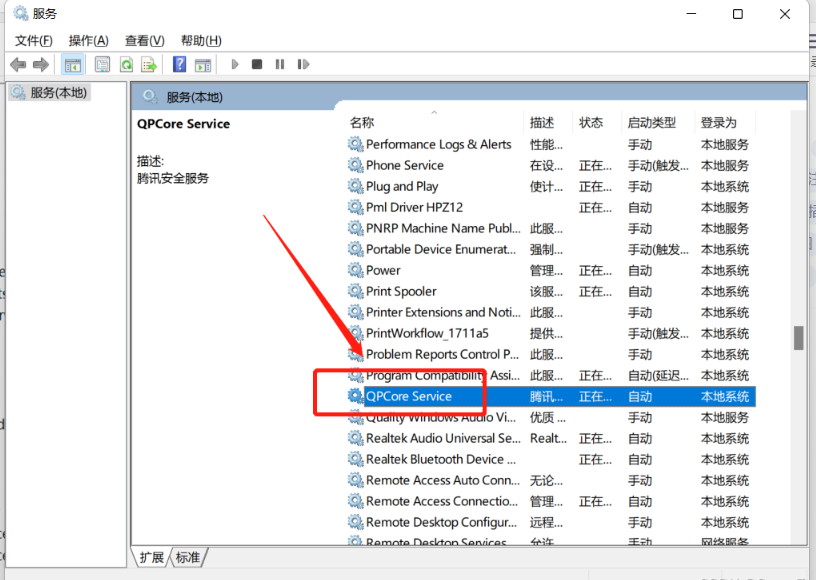
4.、在常规选项卡下,将启动类型改为“禁用”,点击应用后再改为“自动”,重启一下QQ,就能解决win11打不开qq的问题了。
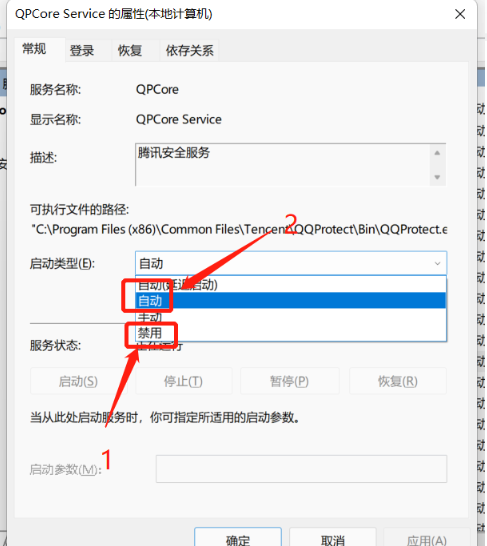
相关推荐:
以上就是win11打开不了qq怎么办的全部内容了,想要了解更多win11相关文章资讯,请收藏游戏6,超多有趣好玩的精彩内容等您来探索!